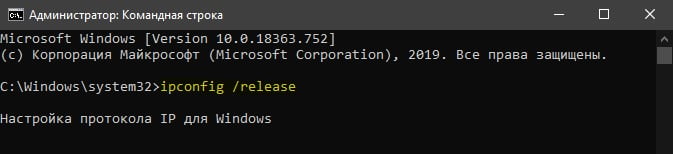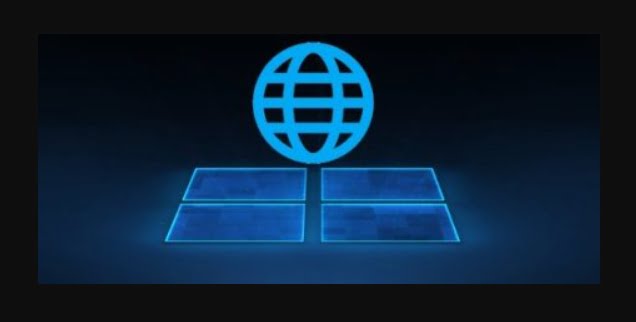Якщо ви не можете підключитися до Інтернету через WiFi в Windows 11 і 10, і отримуєте помилку в діагностиці мережі, що підключення точки доступу маршрутизатора або кабельного модему до Інтернету порушено, то розберемо, як це виправити.
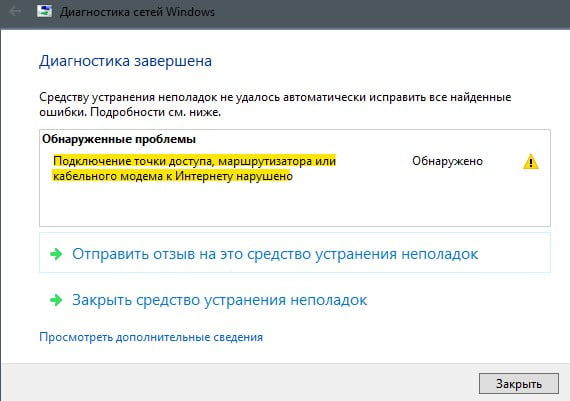
1. Перезавантажити роутер
Перезавантаження модему вирішує більшість проблем із підключенням до Інтернету. Виконайте наступні дії:
- Вимкніть ПК або ноутбук
- Вимкніть модем на кнопку Power
- Вийміть блок живлення модему з розетки
- Зачекайте 1 хвилину
- Підключіть все назад

2. Перевстановити драйвер мережі
Якщо драйвер для адаптера пошкоджено у Windows 11/10, можливе порушення підключення до Інтернету через точку доступу або кабельний роутер. Щоб перевстановити драйвер мережі, виконайте такі кроки:
- Натисніть Win+X і виберіть Менеджер пристроїв
- Розгорніть графу Мережеві адаптери
- Wireless це бездротова мережа WiFi, Controller це підключення по дроту
- Клацніть правою кнопкою миші на своєму адаптері
- Виберіть Видалити пристрій
- Якщо ви зможете встановити галочку для видалення драйверів, то встановіть
- Перезавантажте комп’ютер, щоб драйвер перевстановився
- Далі поверніть назад до диспетчера пристроїв
- Праворуч натисніть на порожньому полі правою кнопкою миші
- Виберіть Оновити конфігурацію обладнання
! Якщо ви не знаєте через який мережевий адаптер здійснюється підключення до Інтернету, видаляйте все.
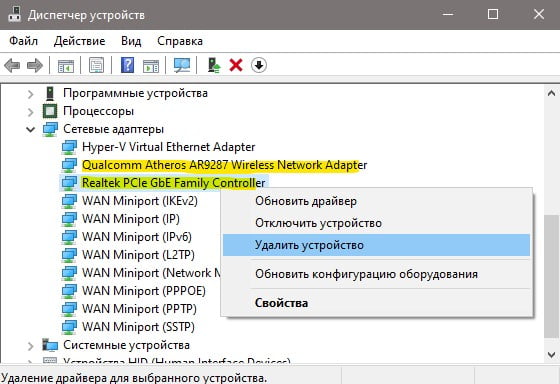
3. Скидання Winsock та IP
Щоб виправити помилку порушеного підключення до Інтернету точки доступу або кабельного модему, запустіть командний рядок від імені адміністратора та введіть нижче команди по черзі, натискаючи Enter після кожної:
- ipconfig /release
- ipconfig /all
- ipconfig /flushdns
- ipconfig /renew
- netsh int ip set dns
- netsh winsock reset